Vous cherchez à créer des vidéos carrées pour Facebook ?
Les vidéos carrées surpassent les vidéos paysage sur Facebook en termes de vues et d'engagement.
Dans cet article, nous vous montrons les meilleurs moyens gratuits de créer des vidéos carrées pour Facebook sur votre ordinateur et votre smartphone :
Créez des vidéos Square pour Facebook Online à l'aide d'Animaker
Créez des vidéos Square pour Facebook sur iOS et Android à l'aide d'InShot
Créez des vidéos Square sur iOS à l'aide de Square Fit Photo Video Editor
Créez des vidéos Square sur Android à l'aide de Video Editor :Square Video
Comment créer des vidéos carrées pour Facebook en ligne à l'aide d'Animaker
Si vous cherchez à créer des vidéos carrées à l'aide d'un outil en ligne sur votre ordinateur portable ou votre PC, Animaker devrait être votre outil de choix.
Le créateur de vidéos carrées d'Animaker vous permet de créer et d'exporter rapidement des vidéos aux dimensions carrées.
Vous n'avez besoin d'aucune expérience en création vidéo pour créer des vidéos carrées à l'aide d'Animaker.
Redimensionnez facilement une vidéo paysage ou verticale aux dimensions carrées en quelques clics.
Ajoutez et animez du texte, des formes, des autocollants et bien plus encore pour créer une superbe vidéo carrée !
Ajoutez des arrière-plans dégradés, utilisez des vidéos et des photos de haute qualité, téléchargez votre propre police, les possibilités sont infinies !
Suivez ces étapes pour créer une vidéo carrée à partir de zéro à l'aide d'Animaker :
- Tout d'abord, inscrivez-vous et connectez-vous à l'outil. Ensuite, choisissez l'option "Carré" dans Créer une vidéo section dans le tableau de bord.
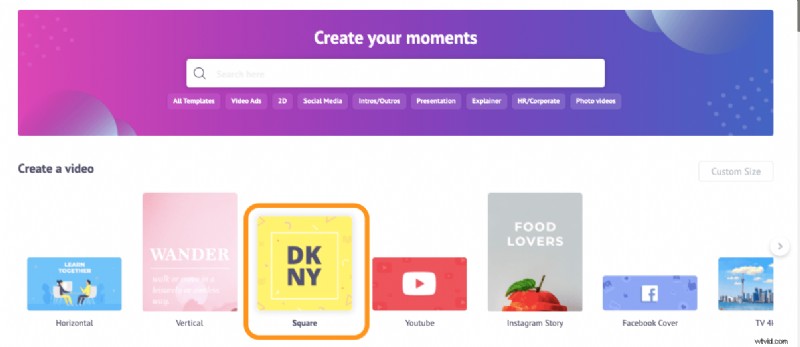
- Si vous souhaitez créer une vidéo carrée à partir de rien, cliquez sur le bouton "Vierge" pour ouvrir un projet vidéo carré vierge.
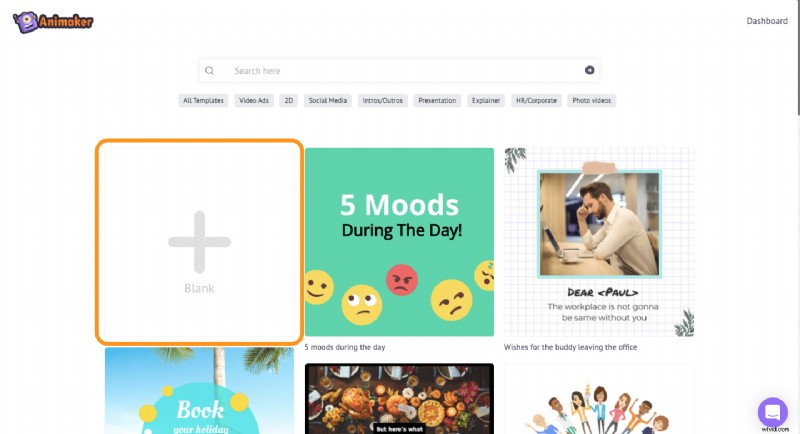
Si vous souhaitez utiliser un modèle comme point de départ pour créer votre vidéo carrée, choisissez-en un des modèles vidéo carrés de notre vaste collection. - Pour télécharger la vidéo, accédez à l'onglet de téléchargement dans la barre de navigation principale, puis cliquez sur le bouton de téléchargement en bas pour sélectionner la vidéo que vous souhaitez convertir en taille carrée.
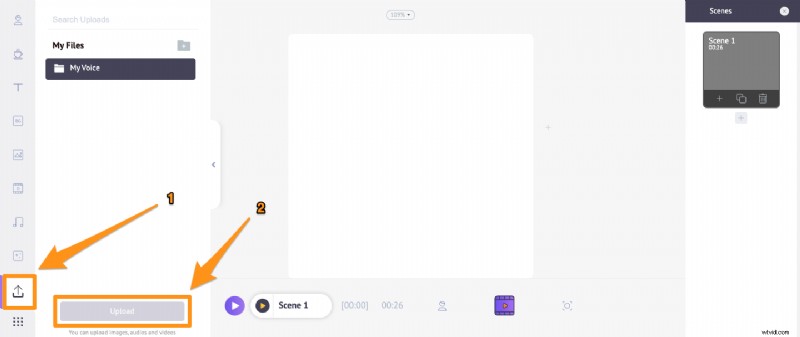
Une fois la vidéo téléchargée, cliquez dessus pour l'utiliser dans votre projet vidéo carré. Si vous avez une vidéo verticale ou paysage que vous souhaitez ajuster correctement aux dimensions carrées, vous pouvez utiliser le recadrage vidéo d'Animaker. - Cliquez sur le Rogner dans le coin supérieur droit du canevas, puis maintenez et faites glisser les bords pour agrandir la vidéo. Une fois que vous avez terminé, cliquez sur le bouton vert qui dit "Appliquer" pour enregistrer les modifications.
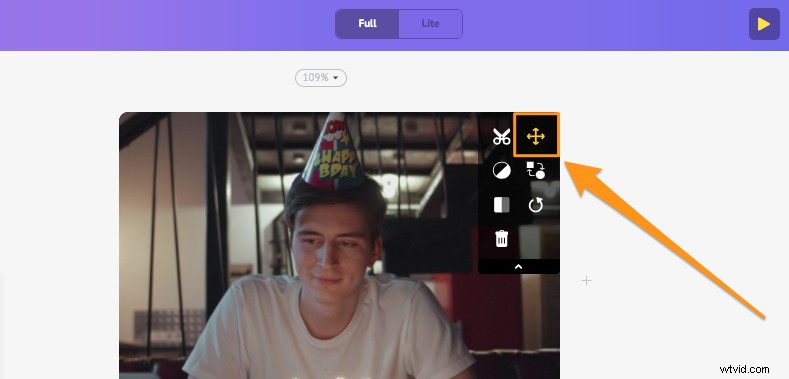
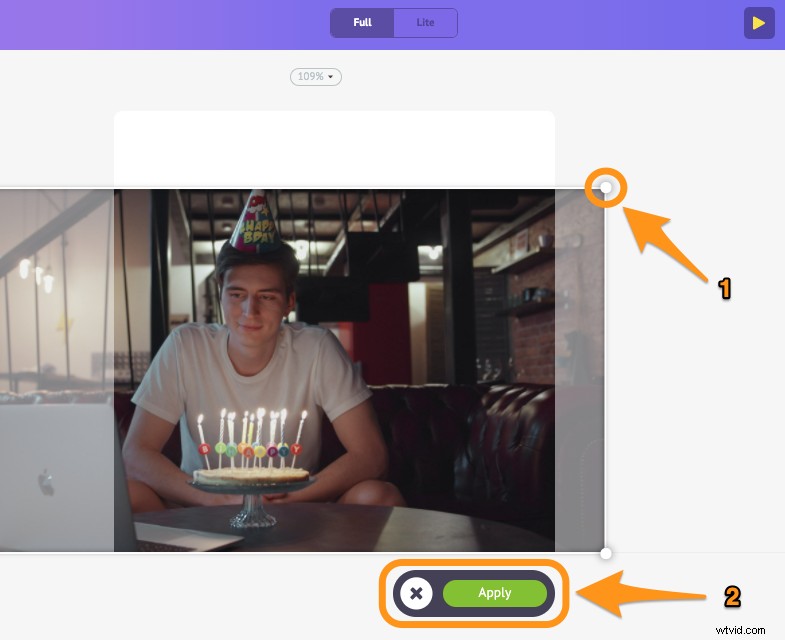
Vous pouvez toutefois laisser l'espace vide en bas et en haut — ou à la à droite et à gauche s'il s'agit d'une vidéo verticale, pour ajouter du texte à votre vidéo carrée.
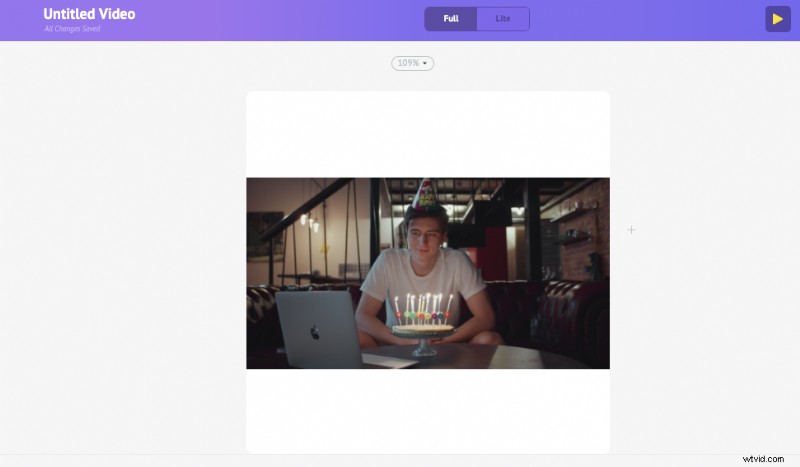
- Pour modifier la couleur d'arrière-plan blanc, cliquez sur la zone d'arrière-plan, cela fera apparaître la palette de couleurs en bas de l'écran de l'application. Vous pouvez maintenant utiliser le sélecteur de couleurs ou l'une des couleurs répertoriées pour définir la couleur.
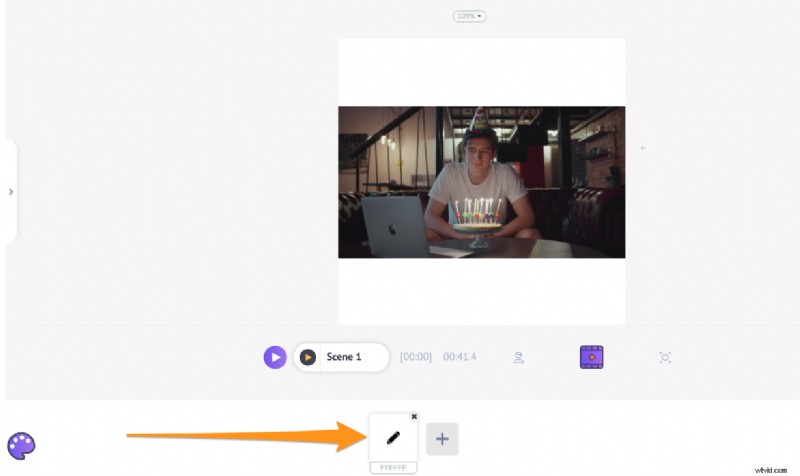
Vous pouvez télécharger vos propres logos, images et vidéos de la même manière que vous l'aviez téléchargé dans la 3ème étapeOu vous pouvez utiliser des visuels et des animations prêts à l'emploi à partir de l'immense bibliothèque intégrée d'Animaker.
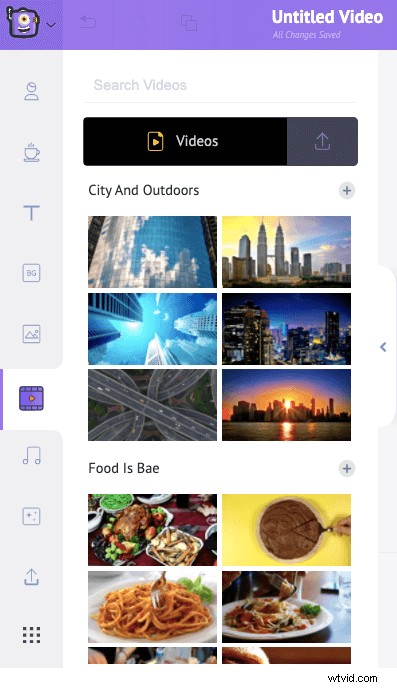
- Pour ajouter "Texte" à la vidéo, accédez à l'onglet Texte et cliquez sur l'une des tailles de texte pour l'ajouter à votre vidéo.
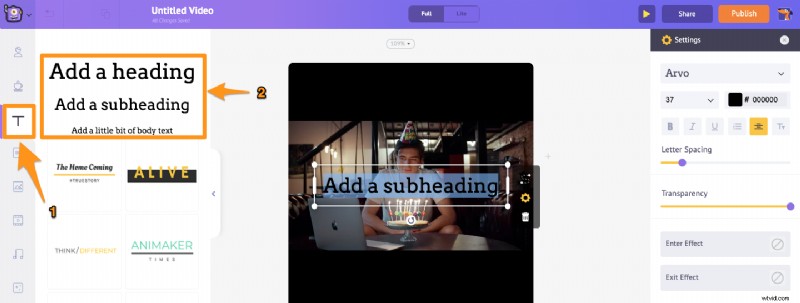
Une fois les modifications effectuées, prévisualisez la vidéo pour voir si tout va bien. Cliquez sur le bouton de lecture à côté du bouton de publication dans le coin supérieur droit pour prévisualiser l'intégralité de la vidéo.
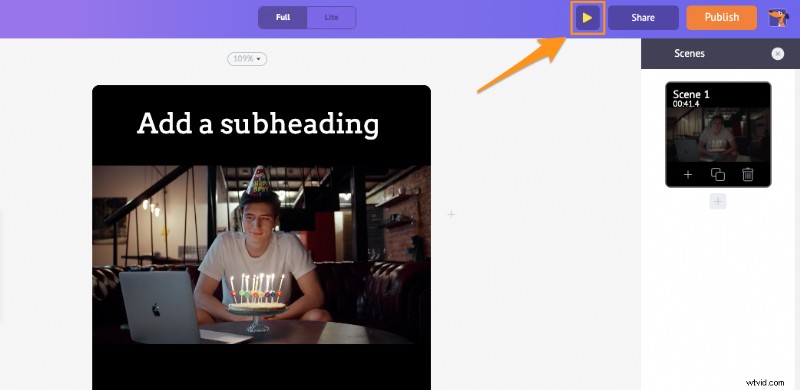
- Si tout semble correct, cliquez sur "Publier" dans le coin supérieur droit, sélectionnez Télécharger la vidéo dans la liste déroulante résultante, puis choisissez la résolution de la vidéo et appuyez sur Télécharger.
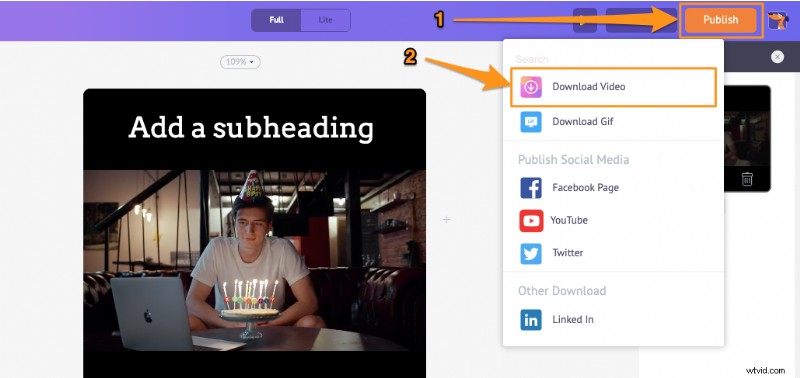
Créer des vidéos Square sur Android et iOS avec InShot
Si vous êtes un utilisateur Android ou iOS, vous pouvez utiliser une application de montage vidéo appelée InShot pour créer une vidéo carrée pour Instagram. voici comment créer des vidéos carrées avec InShot :
Ouvrez InShot, puis appuyez sur "Vidéo" pour télécharger et modifier votre vidéo.
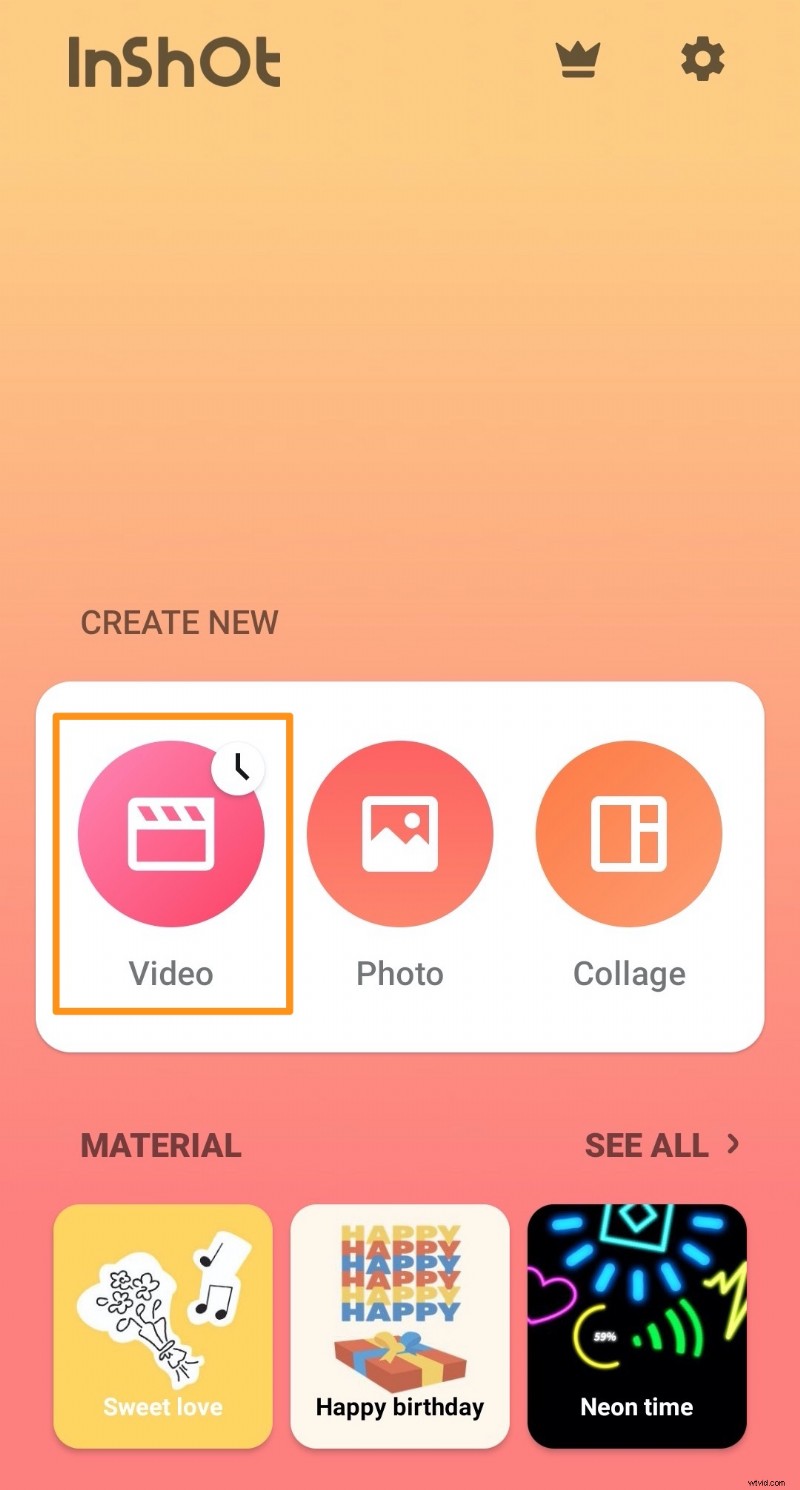
Une fois la vidéo téléchargée, accédez à l'onglet "Canevas" dans la barre de menu principale.
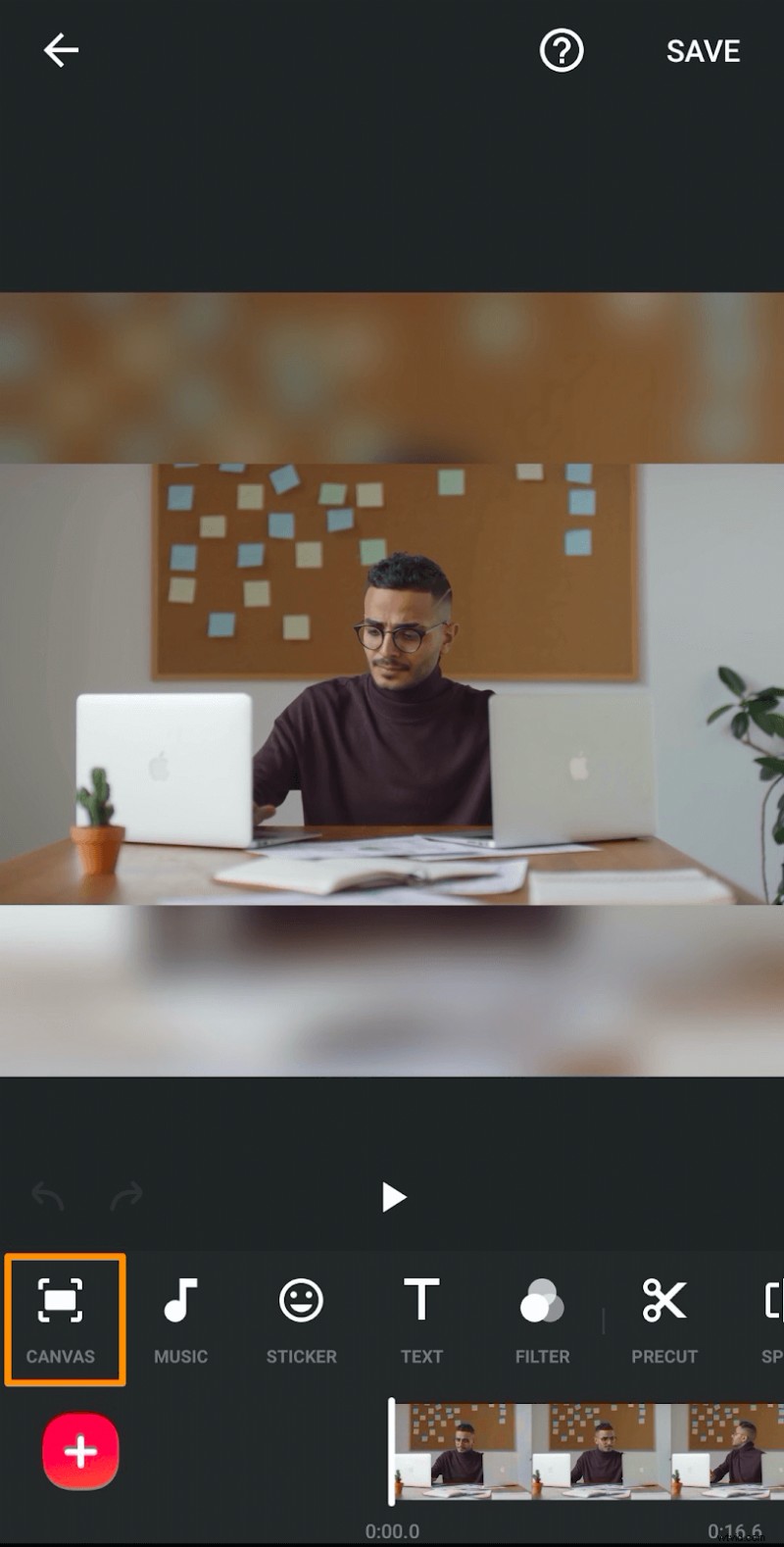
Comme vous pouvez le voir, l'option carré (1:1) est sélectionnée par défaut. Si vous le souhaitez, vous pouvez ajuster la taille de votre vidéo (la façon dont elle doit correspondre aux dimensions du carré) à l'aide du curseur.

Pour enregistrer la vidéo aux dimensions carrées, cliquez sur la coche icône à côté du texte indiquant CANVAS.
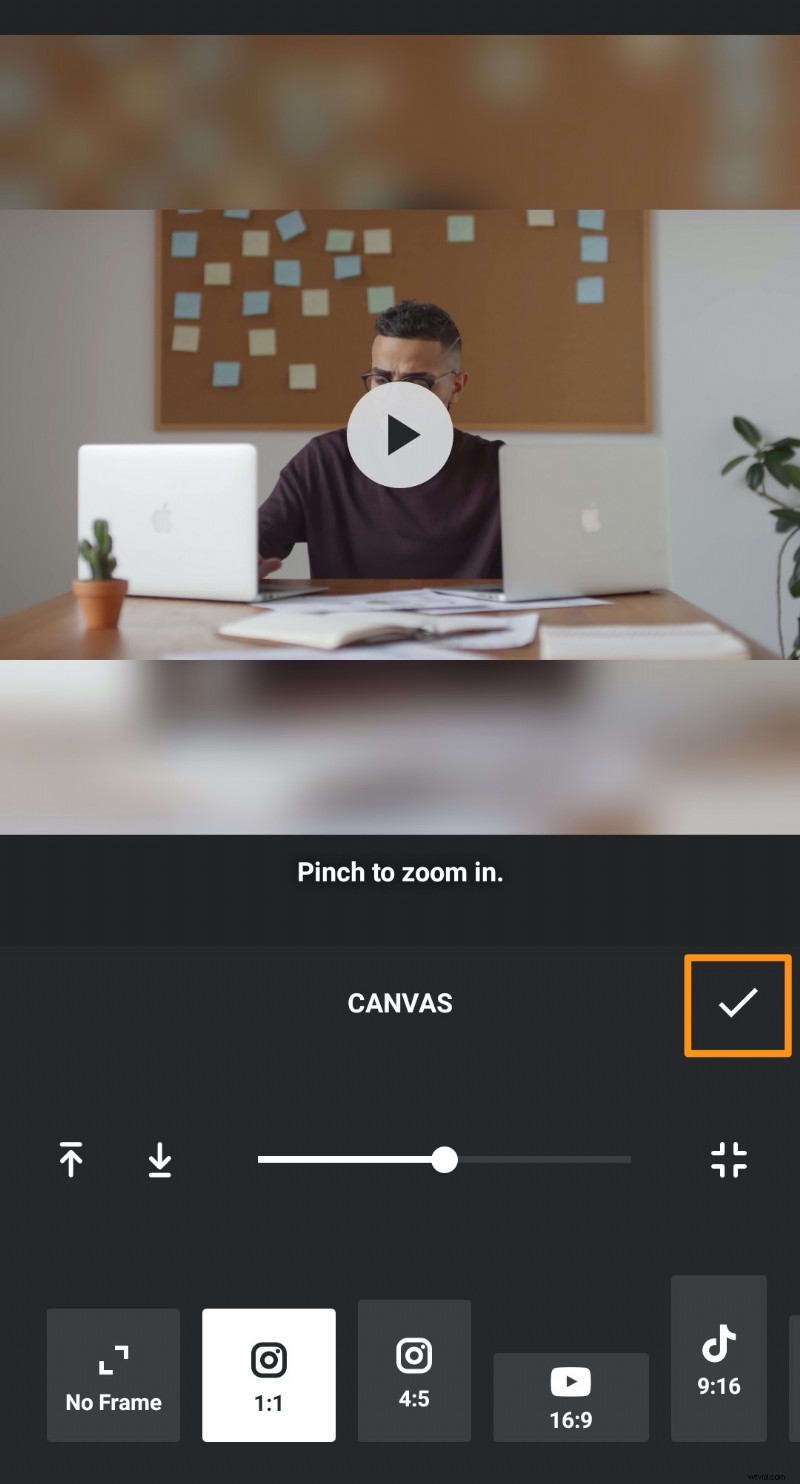
Une fois que vous êtes satisfait de l'apparence de votre vidéo carrée, cliquez sur le bouton ENREGISTRER dans le coin supérieur droit de l'écran de l'application pour enregistrer la vidéo.
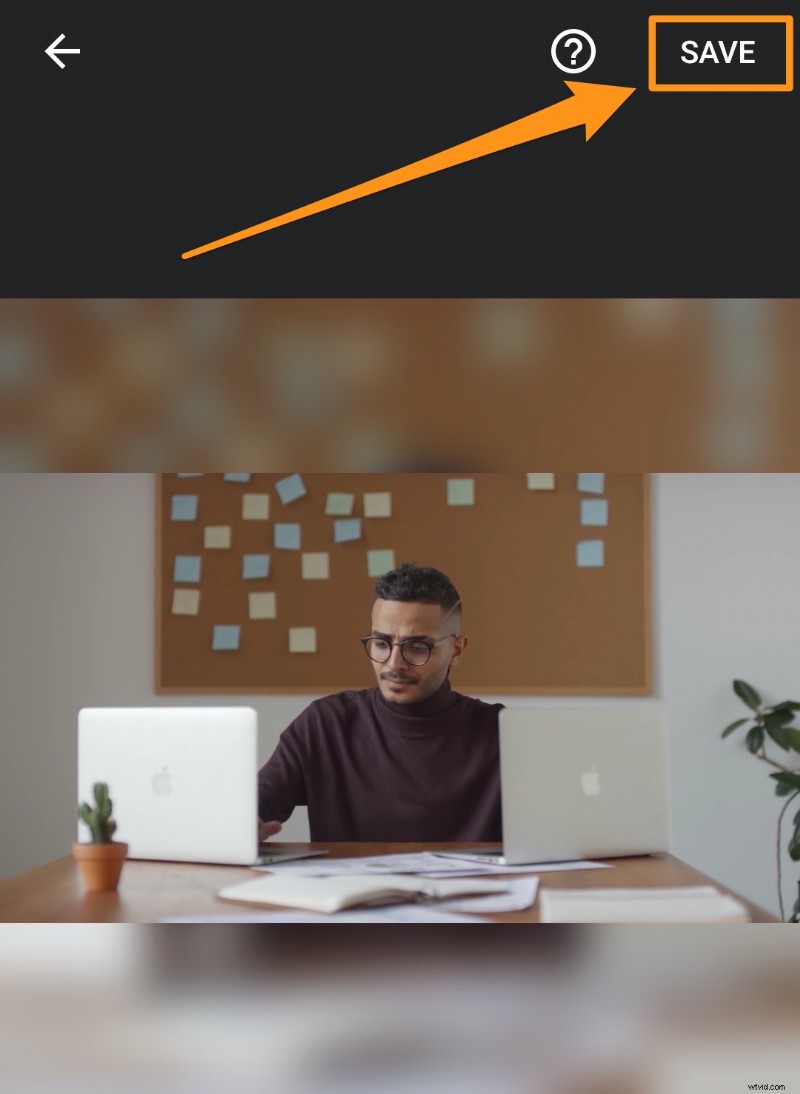
Créer des vidéos Square pour Facebook sur iOS avec Square Fit Photo Video Editor
Si vous recherchez une application iOS gratuite pour créer des vidéos carrées pour Facebook, vous pouvez utiliser Square Fit Photo Video Editor.
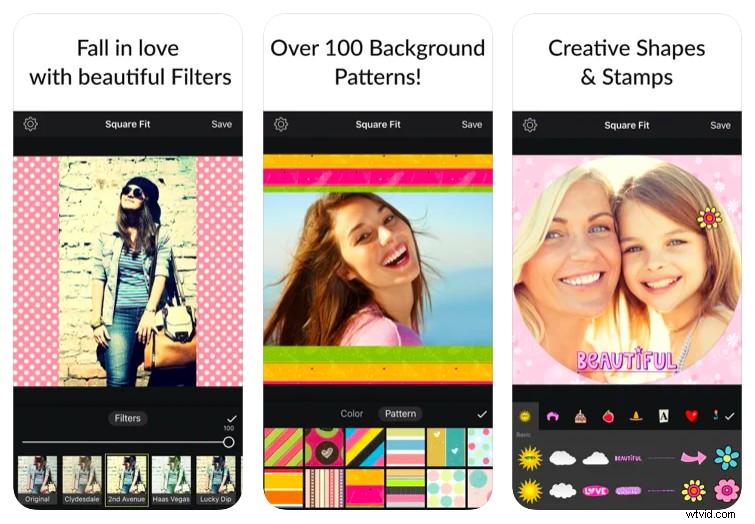
L'application propose des tonnes de motifs d'arrière-plan modernes, de filtres, de cadres, d'autocollants, etc.
Vous aurez besoin d'iOS 9.1 ou supérieur pour utiliser cette application.
Créer des vidéos Square pour Facebook sur Android avec Video Editor :Square Video
Video Editor :Square Video est une application Android gratuite qui vous permet de créer de belles vidéos carrées pour Facebook.
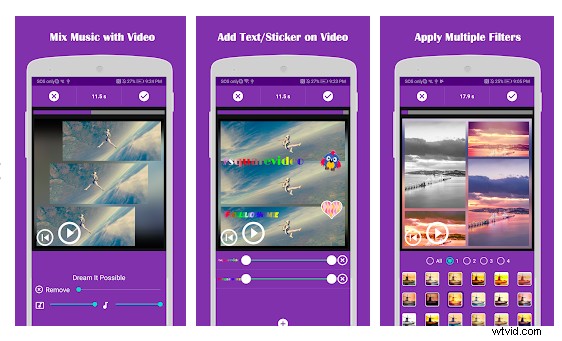
En plus de fournir aux utilisateurs la possibilité de définir un arrière-plan flou, il est incroyablement facile à utiliser et vous permet de capturer des vidéos dans des dimensions carrées.
En outre, il vous donne la possibilité d'ajouter et de découper vos fichiers musicaux.
Vous aurez besoin d'Android OS 4.1 ou supérieur pour l'utiliser.
Et ce serait tous les outils dont vous auriez besoin pour créer des vidéos carrées pour Facebook !
Si vous cherchez à créer de belles vidéos carrées de marque pour Facebook, n'hésitez pas à consulter le créateur de vidéos carrées d'Animaker.
Et si vous avez des questions sur la création de vidéos carrées pour Facebook, faites-le nous savoir dans la section des commentaires ci-dessous.
